KontrolPackでネットワーク経由でコンピュータを接続/制御

KontrolPackを使えば、ネットワーク内のコンピューターを簡単に制御できます。異なるオペレーティングシステムで稼働しているコンピューターを簡単に接続・管理できます。
Ulauncherは、インストールすると、ファイルの検索と起動、Webサイトの迅速なオープン、開くプログラムの検索、数学の問題の計算などを非常に簡単に行える優れたアプリケーションランチャーです。
このアプリは、TipsWebTech360で取り上げたLinux用の最初のアプリランチャーではありません。実際、過去に、私たちは少し前に話しました。それでも、Ulauncherは際立っており、その速さから話す価値があります。
LinuxにULauncherをインストールする
使用するLinuxディストリビューションに応じて、Ulauncherをインストールする方法はいくつかあります。Ubuntuには専用のPPAがあります。Archの場合はAURパッケージがあり、FedoraとOpenSUSEの場合はダウンロード可能なRPMパッケージがあります。
Ubuntu

前述のように、ULauncherのインストールを検討しているUbuntuユーザーが利用できる専用のPPAがあります。このPPAを有効にするには、キーボードのCtrl + Alt + T またはCtrl + Shift + Tを押してターミナルウィンドウを開き ます。次に、add-apt-repositoryコマンドを使用して、システムで新しいリポジトリを有効にします。
sudo add-apt-repository ppa:agornostal / ulauncher
新しいPPAをUbuntuシステムに追加した後、updateコマンドを実行する必要があります。新しいULauncher PPAを機能させるには、Ubuntuのソフトウェアを更新する必要があるためです。
sudo apt update
updateコマンドを実行した後、upgradeコマンドを実行して、保留中のソフトウェアアップデートまたはパッチがあるかどうかを確認します。
sudo apt upgrade -y
最後に、apt installコマンドを使用して、Ubuntuで最新バージョンのUlauncherを取得します。
sudo apt install ulauncher
Debian
ULauncherはDebianをサポートしていますが、PPAは機能しません。代わりに、システムでアプリを使用する場合は、開発者のWebサイトからDEBパッケージファイルを手動でダウンロードする必要があります。
インターネットから最新のULauncherパッケージを入手するには、キーボードのCtrl + Alt + T または Ctrl + Shift + T を押してターミナルウィンドウを開き ます。次に、wget ダウンローダーツールを使用して ダウンロードを開始します。
wget https://github.com/Ulauncher/Ulauncher/releases/download/4.4.0.r1/ulauncher_4.4.0.r1_all.deb
ダウンロードが完了したら、ターミナルでdpkgコマンドを使用してDebianLinuxにソフトウェアをインストールします。
sudo dpkg -i ulauncher_4.4.0.r1_all.deb
最後に、Dpkgプロセス中に正しく設定されなかった可能性のある依存関係を修正および修正して、インストールプロセスを終了します。
sudo apt install -f
Arch Linux
ULauncherのAURパッケージをインストールする準備ができていますが、このガイドでは、代わりにTrizenのインストールについて説明します。これを行う主な理由は、TrizenがAURヘルパーであり、依存関係を自動的に処理することです。
Trizenのインストールを開始するには、Pacmanパッケージマネージャーを使用して、GitおよびBase-develパッケージをArchにインストールします。
sudo pacman -S gitbase-devel
上記の2つのパッケージをPacmanでインストールした後、Gitツールを使用してTrizenの最新のAURビルドをArchPCにダウンロードします。
git clone https://aur.archlinux.org/trizen.git
makepkgを使用してTrizenをインストールします。
cd trizen
makepkg -sri
最後に、Trizenツールを使用して、Arch LinuxPCにULauncherをインストールします。
trizen -S ulauncher
Fedora
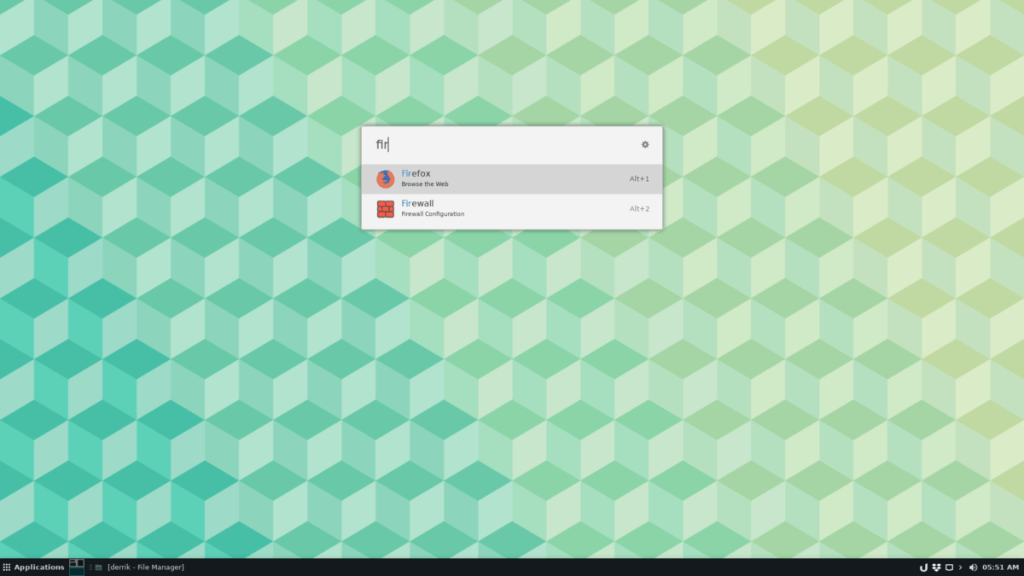
Fedora LinuxでULauncherを入手するには、wgetダウンローダーツールを使用して、RPMパッケージファイルをWebサイトから直接ダウンロードできます。
wget https://github.com/Ulauncher/Ulauncher/releases/download/4.4.0.r1/ulauncher_4.4.0.r1_fedora.rpm
パッケージのダウンロードが完了すると、Dnf パッケージマネージャーを使用してULauncherアプリケーションを非常に迅速にインストールできるようになります 。
sudo dnf install ulauncher_4.4.0.r1_fedora.rpm -y
OpenSUSE
RPMリリースのおかげで、すべてのOpenSUSE Linuxリリースには、最新バージョンのULauncherをインストールする機能があります。システムでこれを行うには、ターミナルウィンドウを開き、wget ダウンローダーを使用 してインターネットから最新のパッケージを取得します。
wget https://github.com/Ulauncher/Ulauncher/releases/download/4.4.0.r1/ulauncher_4.4.0.r1_fedora.rpm
ULauncherパッケージをOpenSUSEPCにダウンロードし終えたら、それをシステムにインストールします。これを行うには、以下のZypperコマンドを使用します。
sudo zypper install ulauncher_4.4.0.r1_suse.rpm
ULauncherを使用する
ULauncherの使用を開始するには、アプリケーションメニューを開き、「ulauncher」を検索して開き、アプリを起動します。起動直後に、ULauncherはそれにアクセスするためのショートカットがCtrl + Spaceであることを通知します。
キーボードの組み合わせ(Ctrl + Space)を押して、ULauncherウィンドウを表示します。そこから入力を開始すると、インストールされているアプリケーション、絵文字、推奨されるWebサイトなどの結果がアプリに表示されます。
検索結果に満足したら、Enterキーを押してすぐにアクセスします。または、矢印キーを使用して結果を並べ替えます。
ログイン時にULauncherを起動します
Linux PCにログインしたらすぐにULauncherにアクセスしたいですか?これが何をすべきかです。まず、ターミナルウィンドウを開きます。次に、CDコマンドを使用して、セッションを/ usr / share / Applications /フォルダーに移動します。
cd / usr / share / Applications /
ULauncherアプリのコピーを作成し、cpコマンドを使用してスタートアップフォルダーに配置します。
cp ulauncher.desktop〜 / .config / autostart /
ログインすると、ULauncherはすぐに起動します!
KontrolPackを使えば、ネットワーク内のコンピューターを簡単に制御できます。異なるオペレーティングシステムで稼働しているコンピューターを簡単に接続・管理できます。
繰り返しのタスクを自動で実行したいですか?手動でボタンを何度もクリックする代わりに、アプリケーションが
iDownloadeは、BBCのiPlayerサービスからDRMフリーのコンテンツをダウンロードできるクロスプラットフォームツールです。.mov形式の動画もダウンロードできます。
Outlook 2010の機能についてはこれまで詳細に取り上げてきましたが、2010年6月までにリリースされないため、Thunderbird 3について見ていきましょう。
たまには休憩も必要です。面白いゲームを探しているなら、Flight Gearを試してみてください。無料のマルチプラットフォームオープンソースゲームです。
MP3 Diagsは、音楽オーディオコレクションの問題を解決するための究極のツールです。mp3ファイルに適切なタグを付けたり、アルバムカバーアートを追加したり、VBRを修正したりできます。
Google Waveと同様に、Google Voiceも世界中で大きな話題を呼んでいます。Googleはコミュニケーション方法を変えることを目指しており、
Flickrユーザーが高画質で写真をダウンロードできるツールはたくさんありますが、Flickrのお気に入りをダウンロードする方法はありますか?最近、
サンプリングとは何でしょうか?Wikipediaによると、「サンプリングとは、一つの録音から一部、つまりサンプルを取り出し、それを楽器や音楽として再利用する行為です。
Googleサイトは、Googleのサーバー上でウェブサイトをホストできるGoogleのサービスです。しかし、一つ問題があります。それは、バックアップのための組み込みオプションがないことです。



![FlightGear Flight Simulatorを無料でダウンロード[楽しもう] FlightGear Flight Simulatorを無料でダウンロード[楽しもう]](https://tips.webtech360.com/resources8/r252/image-7634-0829093738400.jpg)




